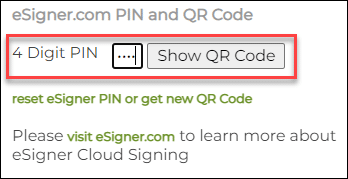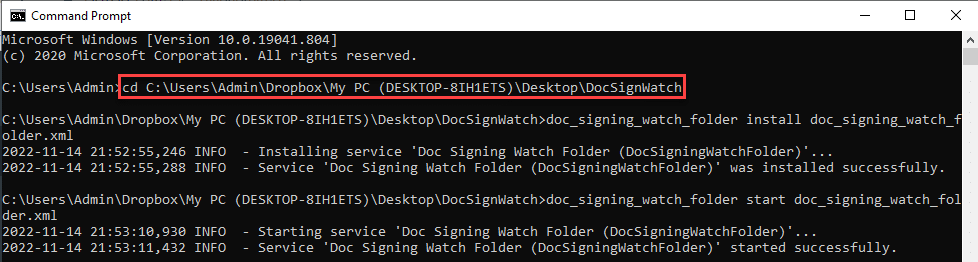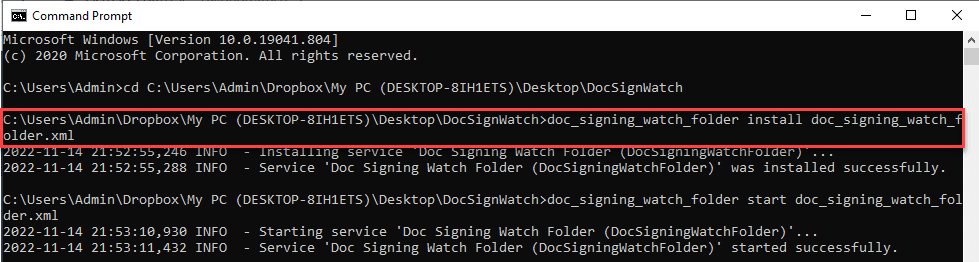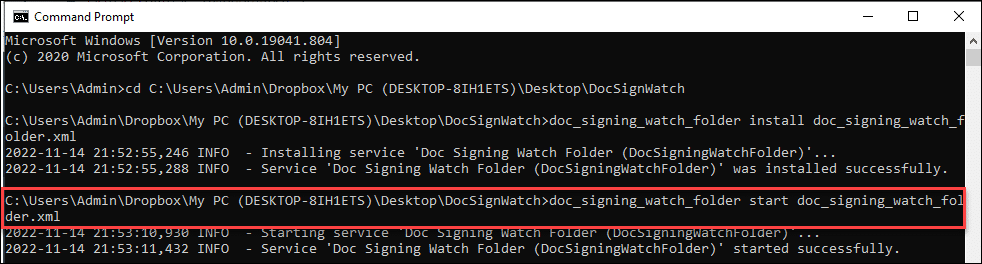Это руководство по установке и эксплуатации для Папка для подписи документов обслуживание– служба подписи для Windows и Linux, которую можно использовать для подписи больших объемов электронных документов (включая PDF-файлы), просто поместив их в папку.
СКАЧАТЬ ПОДПИСАНИЕ ДОКУМЕНТОВ СМОТРЕТЬ ПАПКУ
Служба папки наблюдения за подписанием документов состоит из двух компонентов. Во-первых, это Сертификат подписи документа SSL.com который используется для цифровой подписи электронного документа. В зависимости от своих потребностей клиенты могут выбрать один из трех типов: сертификаты для подписи документов с индивидуальной проверкой (IV), с проверкой организации (OV) или с индивидуальной проверкой + проверкой организации (IV+OV). Как общедоступный доверенный центр сертификации и член одобренного Adobe списка доверия (AATL), сертификаты подписи документов SSL.com пользуются доверием во всем мире.
Сертификаты подписи документов SSL.com во всем мире доверяют цифровой подписи и сертификации документов Adobe PDF и Microsoft Office с безопасными цифровыми подписями.
Ознакомьтесь с руководством по ценообразованию для подписи документов eSigner
Для использования службы папок наблюдения за подписанием документов требуется, чтобы сертификат подписи документов был зарегистрирован в облачной подписи eSigner. Вот руководство о том, как это сделать: Зарегистрируйтесь в eSigner для удаленного подписания документов
Клиентам, которые хотят подписать большой объем документов в папке отслеживания подписи документов без требования одноразового пароля (OTP) и предпочитают, чтобы название их организации отображалось в качестве подписавшего в электронном документе, им следует связаться с support@ssl.com чтобы их сертификат подписи документа проверки организации (OV) был преобразован в сертификат eSealing. Для получения дополнительной информации об eSealing, пожалуйста, посетите нашу статью: Подписание больших объемов документов с помощью электронной цифровой подписи.
Обновление исходного файла Yaml папки отслеживания подписи документов
Перед установкой ДокументВойтиСмотретьПапка, ваш сертификат подписи документа eSigner и учетные данные учетной записи SSL.com должны быть установлены в файле конфигурации doc_signing_watch_folder.yaml. Ниже приведен пример формата файла Yaml, заполненного Демонстрационные значения eSigner:
# Введите путь к папке, из которой выбираются неподписанные PDF-документы. Папка должна быть создана перед установкой.
input_folder_path: /usr/share/docsigning_watch_folder/ввод
# Путь к выходной папке, в которую записываются подписанные PDF-документы. Папка должна быть создана перед установкой.
выходная_папка_путь: /usr/share/docsigning_watch_folder/выход
# Путь к папке с ошибкой, в которую записываются неподписанные PDF-документы, которые невозможно подписать из-за какой-то ошибки. Папка должна быть создана перед установкой.
error_folder_path: /usr/share/docsigning_watch_folder/ошибка
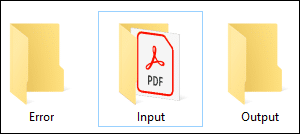
# Имя пользователя РА. Эта переменная является обязательной и указывает имя пользователя учетной записи SSL.com.
user_name: esigner_demo
# Пароль пользователя РА. Эта переменная является обязательной и указывает пароль учетной записи SSL.com.
password: esignerДемо#1
# Идентификатор учетных данных, используемый для подписи PDF-документов.
credential_id: 2db6ea7a-1cc2-4523-a75f-b4d6b87499c0
# Секрет TOTP для 2FA. Не используется для eSeal.
totp_secret: RDXYgV9qju+6/7GnMf1vCbKexXVJmUVr+86Wq/8aIGg
Поиск идентификатора учетных данных eSigner
- Войдите в свою учетную запись SSL.com
- Перейдите на вкладку «Заказы» в вашем меню.
- Щелкните ссылку для скачивания вашего сертификата подписи документа.
Прокрутите вниз до раздела РЕКОМЕНДАЦИИ ДЛЯ ПОДПИСАНИЯ, щелкните его и скопируйте Идентификатор учетных данных eSigner:
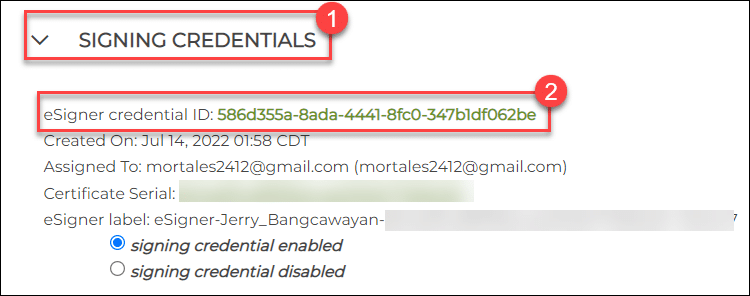
Найдите свой секрет eSigner TOTP
- Перейдите на вкладку «Заказы» в вашем меню.
- Щелкните ссылку для скачивания вашего сертификата подписи документа.
- Перейдите в раздел PIN-код и QR-код eSigner.com, введите свой 4-значный PIN-код eSigner и нажмите кнопку «Показать QR-код».
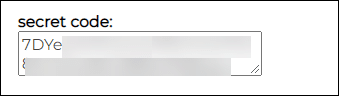
# Необязательная причина подписания.
подписывание_причина:
# Дополнительное место для подписи.
подпись_местоположение:
# Дополнительная контактная информация.
Контактная информация:
# Позиция поля подписи. Используется только для видимых подписей PDF. Формат: x, y, ширина, высота.
sig_field_position:
# Номер страницы. Используется только для видимых подписей PDF.
номер_страницы:
Идентификатор клиента OAuth2
# ПОПРОБУЙТЕ среду: это значение должно быть qOUeZCCzSqgA93acB3LYq6lBNjgZdiOxQc-KayC3UMw
# Среда PROD: это значение должно быть kaXTRACNijSWsFdRKg_KAfD3fqrBlzMbWs6TwWHwAn8
ID клиента: qOUeZCCzSqgA93acB3LYq6lBNjgZdiOxQc-KayC3UMw
Конечная точка токена Oauth2
# В среде TRY: это значение должно быть https://oauth-sandbox.ssl.com/oauth2/token
# В среде PROD: это значение должно быть https://login.ssl.com/oauth2/token
oauth2_endpoint: https://oauth-sandbox.ssl.com/oauth2/token
Конечная точка API eSigner CSC
# В среде TRY: это значение должно быть https://cs-try.ssl.com
# В среде PROD: это значение должно быть https://cs.ssl.com
csc_api_endpoint: https://cs-try.ssl.com
СКАЧАТЬ ПОДПИСАНИЕ ДОКУМЕНТОВ СМОТРЕТЬ ПАПКУ
Установка и использование Linux
Ниже приведены следующие файлы и папки в установочном файле DocSignWatchFolder-v1.0.0.zip.
- bin (скрипт, который запускает приложение для подписи документов)
- шрифты (файл шрифта, используемый при подписании PDF)
- systemd (каталог, в котором находится файл системной службы)
- docsigning_watch_folder-1.0.0.jar (Java-приложение для подписания документов папки Watch)
- install.sh (установочный bash-скрипт)
- log4j2.xml (файл конфигурации log4j)
- doc_signing_watch_folder.yaml (файл конфигурации для приложения Java)
Шаг 1. Разархивируйте ZIP-файл DocSignWatchFolder и отредактируйте исходный файл Yaml.
расстегнуть молнию ДокументВойтиСмотретьПапка и ебольной в требуемых значениях в Исходный файл Yaml названный doc_signing_watch_folder.
Шаг 2: Установите и запустите ДокументВойтиСмотретьПапка
Перед этапом установки необходимо установить JRE (Java Runtime Environment) на машину, на которой будет установлено приложение. Команда java также должна быть добавлена к переменным окружения PATH. Скрипт install.sh заставляет приложение работать, копируя файлы в нужные каталоги. После завершения процесса установки в системе будет установлена служба docsigning_watch_folder.Процесс установки Linux можно запустить с помощью следующей команды:
sudo bash install.sh

Ассоциация скрипт install.sh позволит службе запускаться при каждом запуске после ее установки. После установки можно проверить, работает ли приложение с статус systemctl docsigning_watch_folder команда. По окончании процесса установки файлы приложения сохраняются в /usr/share/docsigning_watch_folder каталог.
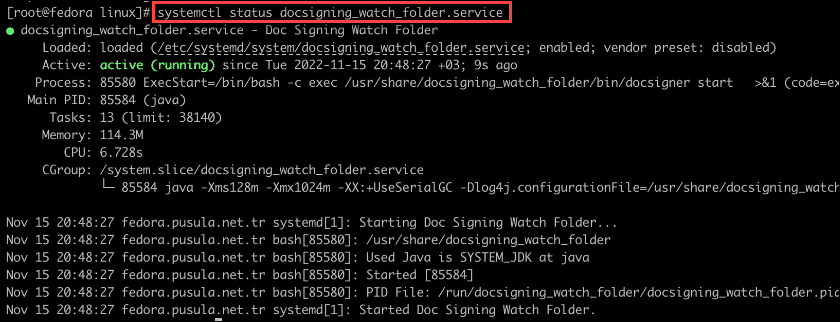 Доступ к лог-файлу приложения можно получить по адресу /usr/share/docsigning_watch_folder/logs/doc_signing_watch_folder.log. В случае ошибки приложения можно просмотреть файл журнала. Чтобы записать файл журнала приложения в другой каталог, приложение останавливается с systemctl остановить docsigning_watch_folder команда. Затем путь к файлу журнала можно изменить в /usr/share/docsigning_watch_folder/log4j2.xml файл. Когда приложение снова запускается с systemctl начать docsigning_watch_folder он начнет запись в новый файл журнала.
Доступ к лог-файлу приложения можно получить по адресу /usr/share/docsigning_watch_folder/logs/doc_signing_watch_folder.log. В случае ошибки приложения можно просмотреть файл журнала. Чтобы записать файл журнала приложения в другой каталог, приложение останавливается с systemctl остановить docsigning_watch_folder команда. Затем путь к файлу журнала можно изменить в /usr/share/docsigning_watch_folder/log4j2.xml файл. Когда приложение снова запускается с systemctl начать docsigning_watch_folder он начнет запись в новый файл журнала.
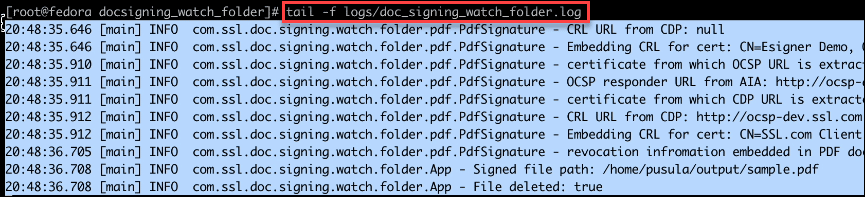
Шаг 3: Проверьте подписанный файл
Нажмите Показать свойства подписи чтобы проверить, успешно ли применена цифровая подпись.
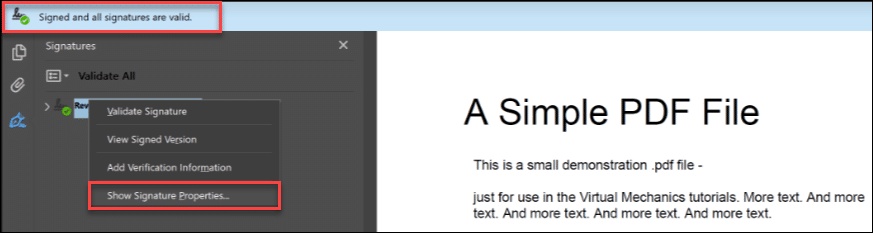
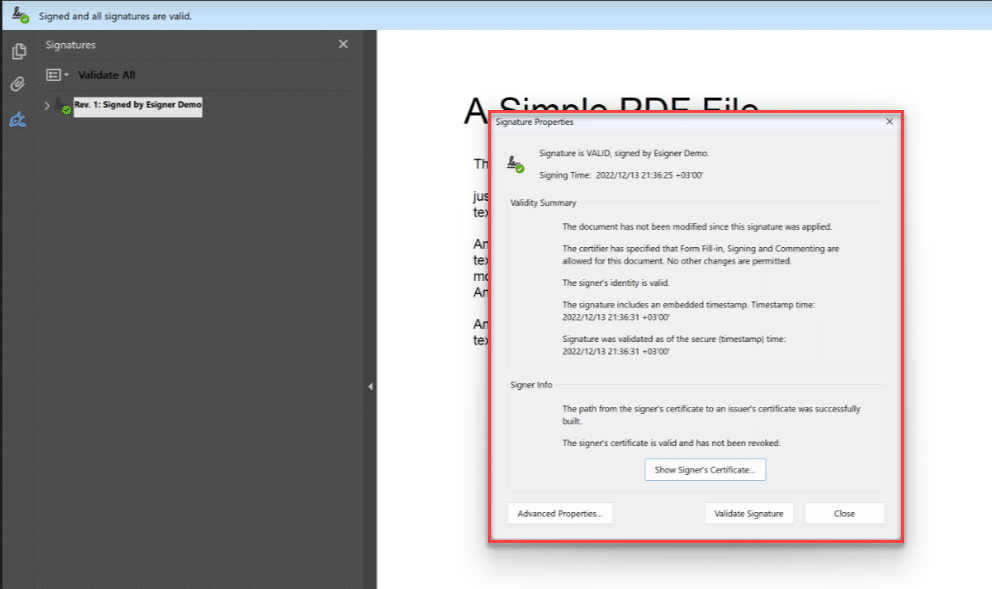
On Свойства подписи, вы увидите, что Adobe Reader распознает функции безопасности, полученные в процессе подписания:
- Документ не был изменен с момента применения этой подписи.
- Личность подписавшего действительна.
- Подпись включает встроенную временную метку.
- Подпись была проверена по безопасному (отметка времени) времени.
Установка и использование Windows
Шаг 1. Разархивируйте ZIP-файл DocSignWatchFolder и отредактируйте исходный файл Yaml.
Откройте разархивированную папку для версии Windows ДокументВойтиСмотретьПапка, Найдите Исходный файл Yaml названный doc_signing_watch_folder и введите необходимые значения.Шаг 2. Поместите файлы PDF в папку ввода.
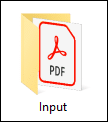
Шаг 3: Установите и запустите DocSignWatchFolder с помощью командной строки
- Перейдите в командную строку и перейдите в каталог установки ДокументВойтиСмотретьПапка используя cd команду
- Выполните следующую команду, чтобы установить службу Windows:
doc_signing_watch_folder установить doc_signing_watch_folder.xml
- Выполните следующую команду, чтобы запустить службу Windows
doc_signing_watch_folder начало doc_signing_watch_folder.xml
Шаг 4. Проверьте выходную папку на наличие подписанного файла PDF.
Нажмите Показать свойства подписи чтобы проверить, успешно ли применена цифровая подпись.
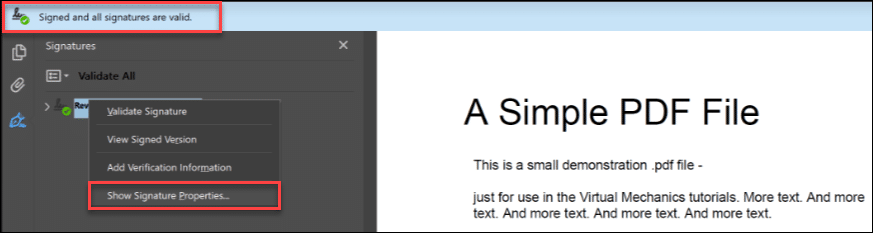
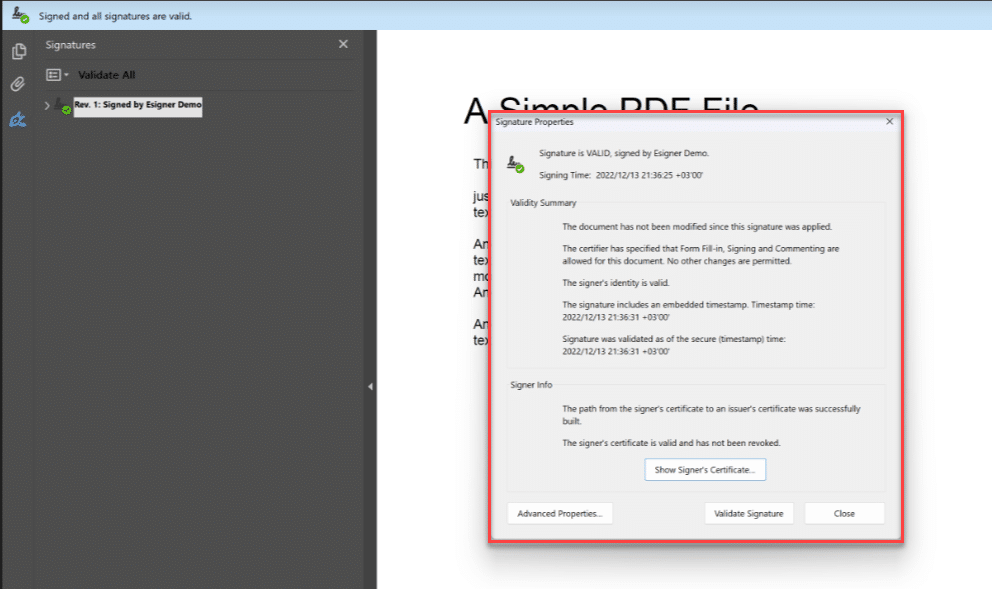
On Свойства подписи, вы увидите, что Adobe Reader распознает функции безопасности, полученные в процессе подписания:
- Документ не был изменен с момента применения этой подписи.
- Личность подписавшего действительна.
- Подпись включает встроенную временную метку.
- Подпись была проверена по безопасному (отметка времени) времени.
Нужны индивидуальные решения?
Благодаря нашим экспертным знаниям и пятизвездочному персоналу службы поддержки мы готовы работать с вами над индивидуальными решениями или над скидками на подписание крупных объемов на уровне предприятия. Заполните форму ниже, и мы свяжемся с вами.
Спасибо, что выбрали SSL.com! Если у вас возникнут вопросы, свяжитесь с нами по электронной почте по адресу Support@SSL.com, вызов 1-877-SSL-SECURE, или просто нажмите ссылку чата в правом нижнем углу этой страницы. Вы также можете найти ответы на многие распространенные вопросы поддержки в нашем база знаний.